Įvykių planavimas naudojant internetinė "Outlook"
Nesvarbu, ar planuojate susitikimą sau, ar nustatote susitikimą, internetinė "Outlook" pateikia visas funkcijas, kurių reikia, kad kiekvienas galėtų rasti tinkamą laiką.
Kai pereinate nuo "G Suite" kalendoriaus prie "Outlook", yra keletas pavadinimų, kuriuos reikia žinoti, skirtumų, pvz., dalyvių, o ne svečių arba susitikimo su įvykiu keitimo.
Svarbu: Kai siunčiate kvietimą naudodami "Outlook" arba OWA, galite pasirinkti susitikimo būseną, pvz., Užsiėmęs, Atsitraukęs ir t. t. Tačiau jei vėliau atnaujinsite kvietimą, dalyvio kalendoriuje būsenos pakeitimai nebus atliekami. Naujas kvietimas pagal numatytuosius parametrus bus nustatytas pakviesojo nustatytai būsenai. Kiekvienas gali kontroliuoti savo būseną ir gali būti pakeistas bet kuriuo metu. Naujinimai į susitikimą neperrašys esamo susitikimo būsenos.
Paskyros kūrimas
-
Pasirinkite Naujas renginys.
Jei kalendoriuje pasirinksite laiką, naudokite Spartusis kūrimas , kad įtrauktumėte šiek tiek informacijos ir suplanuotumėte susitikimą. Arba pasirinkite Daugiau parinkčių , kad įtrauktumėte daugiau informacijos.
-
Įtraukite išsamios informacijos, pvz., pavadinimą, datą ir laiką, aprašą ir kaip norite, kad susitikimas būtų rodomas kaip.
-
Pasirinkite Įrašyti.
Pastaba: Bet kuris įvykis gali tapti susitikimu, jei pakviesite dalyvius.
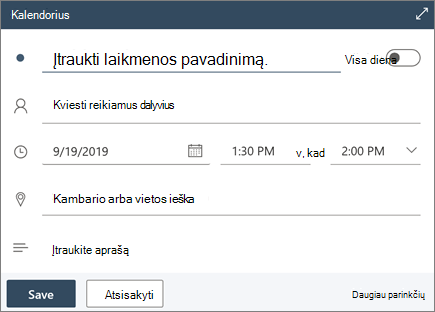
Susitikimo planavimas
-
Pasirinkite Naujas renginys.
Jei kalendoriuje pasirinksite laiką, naudokite Spartusis kūrimas , kad įtrauktumėte šiek tiek informacijos ir suplanuotumėte susitikimą. Arba pasirinkite Daugiau parinkčių , kad įtrauktumėte daugiau informacijos.
-
Įtraukite pavadinimą ir aprašą.
-
Kviesti dalyvius.
-
Naudokite kalendorių dešiniojoje srityje, pasirinkite Siūlomas laisvas laikas arba naudokite Planavimo pagalbinę priemonę , kad rastumėte visiems tinkamą laiką.
-
Pasirinkite kambarį iš rekomenduojamų vietų arba pasirinkite Naršyti daugiau kambarių , jei norite ieškoti vietos.
-
Pasirinkite "Teams" susitikimas , jei norite padaryti susitikimą internetu arba įtraukti galimybę skambinti, jei jis negali dalyvauti asmeniškai.
-
Pasirinkite Įrašyti.
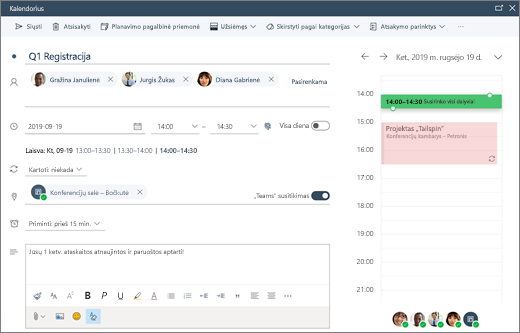
Pasikartojančios paskyros arba susitikimo kūrimas
-
Pasirinkite Naujas renginys.
-
Įtraukite išsamią savo paskyros arba susitikimo informaciją.
-
Pasirinkite Kartoti ir pasirinkite parinktį. Jei reikia konkretesnių parinkčių, pasirinkite Pasirinktinis .
-
Pasirinkite Įrašyti.
Jei norite, kad esamas įvykis būtų pasikartojantis:
-
Pasirinkite įvykį.
-
Pasirinkite Redaguoti.
-
Pasirinkite Kartoti ir pasirinkite parinktį. Jei reikia konkretesnių parinkčių, pasirinkite Pasirinktinis .
-
Pasirinkite Įrašyti.
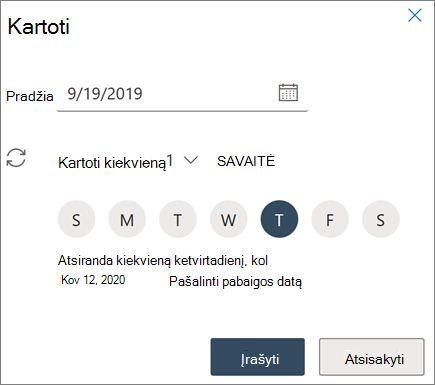
Pastaba: Šiame vadove pateikiamos funkcijos ir informacija taikoma internetinė "Outlook", pasiekiamoms per „Microsoft 365“.










